当网站所有者注意到网站上某些内容需要修改时,Couch 的现有工作流程(与大多数其他 CMS 一样)要求她离开当前正在查看的页面,进入管理面板。进入管理面板后,她需要找到相关页面,找到相关的可编辑区域,进行所需的更改,最后保存页面,以便更改显示在前端。
除了需要修改的地方和需要修改的地方之间明显的脱节之外,这种方法还有一个问题——通常情况下,管理面板中编辑的文本的显示方式与前端完全不同(字体、颜色等很少匹配)。这就需要在管理面板和前端之间来回切换,以确保修改后的文本能够按预期显示。
除了上述专用管理面板模式之外,还有一种替代方案,用户只需点击需要更改的位置(或附近的链接),即可在页面上编辑内容并保存。这就是“页面内”编辑。这其实算不上什么新概念,而且鉴于目前讨论的诸多明显优势,你可能会问,为什么大多数 CMS(包括 Couch)不使用它呢?
原因在于,实现页面编辑功能会带来一些非常棘手的技术问题,这些问题几乎总是会抵消预期的优势。这个问题之前在我们的论坛上讨论过,其他论坛也讨论过。
总体而言,挑战有两方面:
- 页面编辑自然只适用于“文本”字段。非文本可编辑区域(例如图像、可重复区域等)或通常不会在前端输出的区域(例如文件夹、页面名称等)需要相当多的向后弯曲——这就引出了第二点。
- 无论采用何种方法实现页面编辑,都必须尽可能地不引人注目。由于该解决方案需要适用于任何可能的前端设计,因此它不能假设存在任何特定的 JS 库。它也不能肆意地将自己的库注入前端,因为这可能会破坏网站的设计。
Couch 对这个问题的看法:‘内联’插件
作为对这两个看似互相排斥的需求的可能解决方案,请允许我介绍 Couch 的“内联”插件。
该插件认识到在页面编辑中需要以两种不同的方式处理可编辑区域,因此提供了两种不同的方式 -
- 内联编辑:经典的“就地”编辑。只需点击内容本身即可立即编辑。但是,它仅适用于文本内容(具体来说,包括“text”、“textarea”、“richtext”和“nicedit”类型的可编辑区域)。
- 弹出编辑:对于非文本区域或隐藏文本区域,此插件会输出一个可放置在内容附近的链接。点击该链接会弹出一个仅包含相关区域可供编辑的弹出窗口。此方法适用于所有可编辑区域,甚至包括文本区域(如果您愿意)。
让我们深入了解一下这两种页面编辑功能的工作原理。但在此之前,我们需要先启用该插件。这需要按照常规步骤,在“ couch/addons/kfunctions.php ”文件中创建一个条目。
如果“addons”文件夹中没有“ kfunctions.php ”,请将“ kfunctions.example.php ”文件重命名为“ kfunctions.php ”。
在文本编辑器中打开kfunctions.php并添加以下行
require_once( K_COUCH_DIR.'addons/inline/inline.php' );
启用插件后,我们现在可以使用它提供的标签在任何模板上实现页面编辑。
这里我想强调的一点是,实现页面编辑功能不需要对您通常使用 Couch 构建网站的方式进行任何更改。也就是说,您可以像平常一样创建模板、定义可编辑区域等。网站准备就绪后,我们就可以把页面编辑组件添加到正常运行的网站上。
以我们正在处理的部分为例,如果您查看附加的源文件,您会发现它需要定义 4 个可编辑区域 - intro_image(类型图像)、intro_title(类型 nicedit)、intro_text(类型 richtext)和intro_button(类型文本)。
添加了 Couch 可编辑区域的修改后的 HTML 标记现在如下所示 -
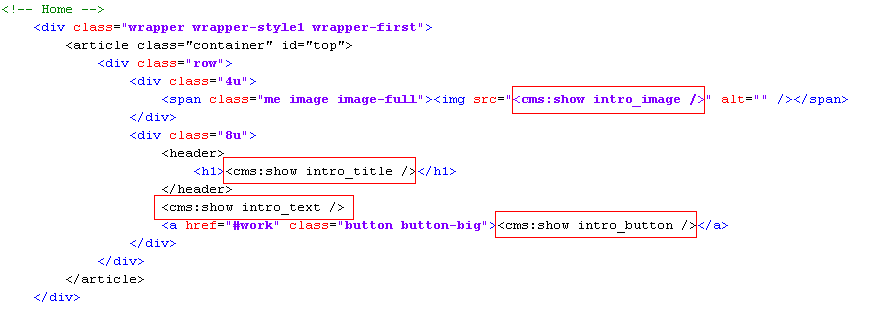
到目前为止,我们的操作与任何普通的 Couch 托管模板完全一样。事实上,如果没有需要添加页面编辑功能,那么这部分的工作就完成了,无需再做任何事了。然而,要实现页面编辑功能,我们需要先从完成的 Couch 模板开始。那就开始吧。
向模板添加页面编辑功能分为两个步骤 -
1.第一步始终是在模板的 HEAD 部分添加以下标签
<cms:load_edit />
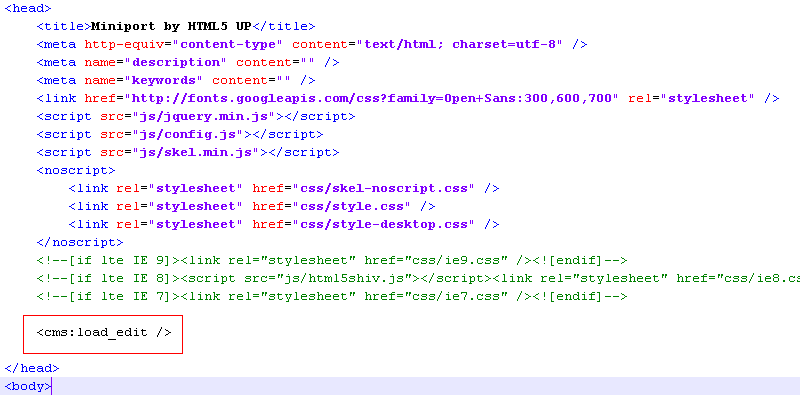
此步骤负责加载我们将在下面的第二步中添加的标签所需的所有 JS/CSS 库。
2.第二步才是最有趣的。在这里,我们将添加一些标签,用于将页面编辑功能“注入”到现有的可编辑区域。
再次查看我们正在处理的部分中现有的四个可编辑区域 -
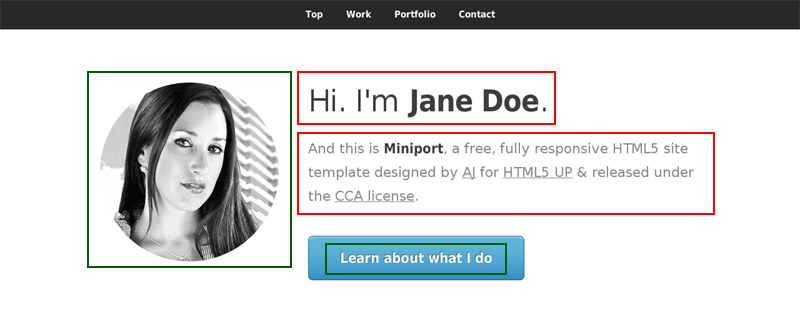
如果您还记得我们之前的讨论,页面编辑可以采用两种形式 - a.文本元素的内联编辑 b.非文本(或隐藏文本)元素的弹出编辑
从上图可以看出,红色高亮区域是文本。绿色区域中的图像当然是非文本的。按钮文本虽然看起来像文本,但实际上是链接元素,因此必须被视为非文本。
好的,让我们先处理非文本元素。
弹出编辑:
以下是目前图像的标记方式
<div class="4u"> <span class="me image image-full"><img src="<cms:show intro_image />" alt="" /></span> </div>
我们将在其附近添加一个popup_edit标签,指定通过弹出窗口处理的可编辑区域的名称(在本例中为图像区域)
<div class="4u"> <span class="me image image-full"><img src="<cms:show intro_image />" alt="" /></span> <cms:popup_edit 'intro_image' /> </div>
保存模板并以管理员身份访问它将显示以下更改
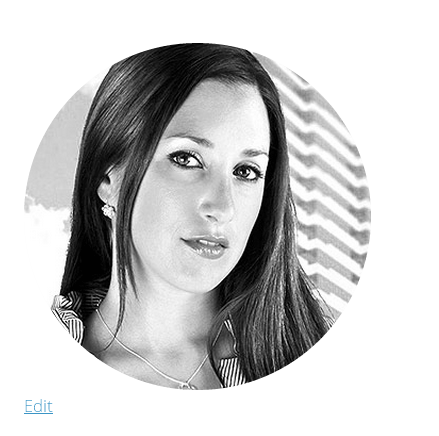
请注意我们放置popup_edit标签的“编辑”链接。
您可以使用popup_edit标签的“ link_text ”参数将链接显示的文本从默认的“编辑”更改为您选择的任何内容。您还可以随意设置此链接的样式——它是一个常规锚元素,其类设置为“k_inline”。您可以使用“ class ”参数添加您自己的类。例如,这可以用来显示铅笔图标而不是文本。
您会发现,显示的可编辑区域与后端管理面板中显示的相同。您可以像在管理面板中一样选择新图像——点击“浏览服务器”按钮将打开图像浏览器及其所有相关工具。
第二个非文本区域,即按钮文本,可以以相同的方式处理。
现有标记
<a href="#work" class="button button-big"><cms:show intro_button /></a>
可以附加popup_edit标签
<a href="#work" class="button button-big"><cms:show intro_button /></a> <cms:popup_edit 'intro_button' link_text='Edit button' />
在上述两种情况下,我们都只指定了一个可编辑区域作为popup_edit标签的参数。如果用例需要,我们也可以指定多个可编辑区域,只需用“|”(竖线)字符分隔名称即可。例如,以下定义 -
<cms:popup_edit 'intro_image|intro_title|intro_text' />
将在弹出窗口中显示所有三个指定的区域
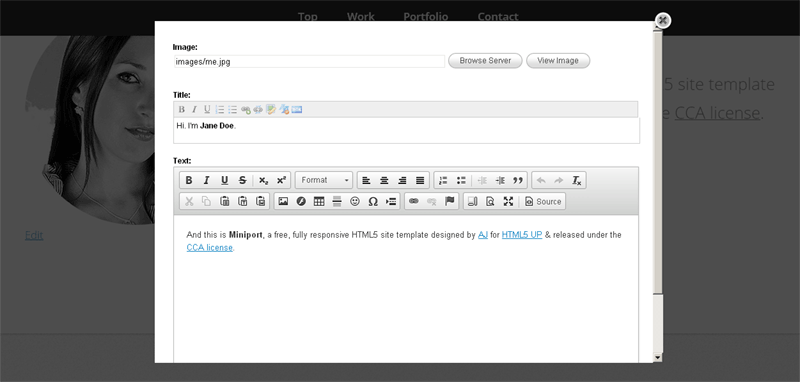
如果你没注意到,弹出窗口在显示文本区域时没有任何问题。事实上,它可以处理所有类型的 Couch 可编辑区域——只是文本类型可以使用内联(而不是弹出)编辑以更优雅的方式处理。我们接下来会看到这一点。
内联编辑:
内联编辑的标签是inline_edit。让我们看看它是如何工作的。
<header> <h1 <cms:inline_edit 'intro_title' /> ><cms:show intro_title /></h1> </header>
也可以是:
<div <cms:inline_edit 'intro_title' /> ><cms:show intro_title /></div>
inline_edit标签放在块级元素内,如果没有,就加一个div
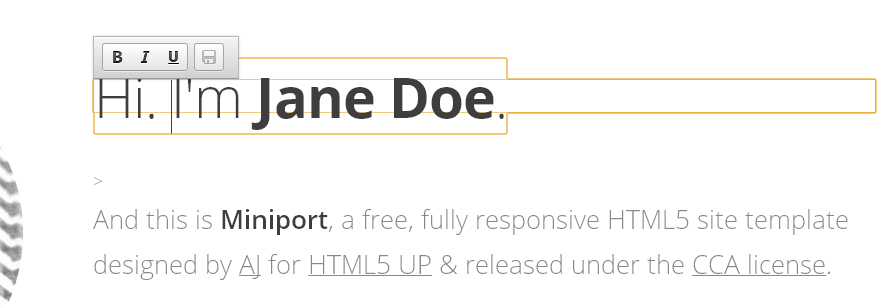
默认会有黄色边框,如果要清理掉,加一个参数
<cms:load_edit no_border='1' />